Grazie agli amici di TomTop inauguriamo la nostra avventura nel mondo del Miracast, grazie a MiraScreen MX e MiraScreen G2, due simpatici cloni cinesi del più famoso Chromecast di Google. Grazie a MiraScreen potrete condividere lo schermo del vostro dispositivo Android, iOS o PC con qualunque TV provvista di uscita HDMI.
La condivisione tra dispositivo e TV avviene tramite Wireless DLNA, Miracast e Standard AirPlay. Il tutto gira a meraviglia su Android dove grazie all’ottimo Miracast, abbiamo un Screen Mirroring perfetto, reattivo e senza alcun ritardo. Non perdiamoci in chiacchiere e vediamo subito come utilizzare MiraScreen su Android. Dato che la procedura è pressocché identica per entrambi i dispositivi, faremo riferimento al modello MX.
IMPORTANTE: affinché avvenga la condivisione tra Android e TV è fondamentale che entrambi i dispositivi siano connessi alla stessa rete WiFi.
Come utilzzare MiraScreen con Android
- Inserite il cavetto micro usb all’interno di MiraScreen
- Collegate il tutto alla vostra TV; inserite sia l’HDMI che il cavetto usb
- Ora accendete la TV, cliccate sul tasto Source del telecomando e portatevi sulla voce HDMI. Se la vostra TV ha più di un’uscita HDMI fate attenzione al numero esatto
- Collegato il tutto avremo questa schermata:
- Mirascreen 5D17FEF7 è il nome del dispositivo appena collegato
- PSK: 393… è la password a cui vi dovrete collegare da Android
- 192.168.203.1 è l’indirizzo a cui vi dovrete collegare
Avrete due opzioni di collegamento ovvero AirPlay (a sinistra) e Miracast (a destra). Per selezionare la seconda opzione dovrete cliccare sul tastino che trovate sul dispositivo Mirascreen.
- Ora arriva la parte un pò più complessa; prendete il dispositivo android che desiderate collegare, entrate nelle impostazioni WiFi e collegatevi alla rete Wireless creata da MiraScreen. Nel nostro caso quindi dovremo collegarci alla rete MiraScreen 5D17FEF7. La password da inserire come detto è quella evidenziata nel secondo rettangolo rosso (PSK…).
- Una volta che il nostro Android è connesso a Mirascreen, sempre da Android recatevi sul sito 192.168.203.1.
Bene, ora siamo in una fase molto importante ovvero, dobbiamo connettere Android e MiraScreen al nostro WiFi:
- Cliccate sulla prima voce Internet, selezionate la vostra rete ed inserite la password del vostro WiFi
Le voci restanti potete tranquillamente lasciarle invariate. I nostri dispisitivi non hanno la lingua italiana perciò abbiamo lasciato quella inglese.
Benissimo ragazzi, ora se tutto è connesso correttamente in alto a destra dovremmo avere i dispositivi tutti accoppiati come mostrato nell’immagine seguente:
NOTA BENE:
- La procedura di accoppiamento verrà fatta solo una volta. Per utilizzare MiraScreen in un secondo momento dovrete solo collegare il vostro Android alla TV tramite la funzione Screen Mirroring descritta in questo articolo.
- Se il vostro dispositivo android non ha la funzione Screen Mirroring abilitata di default, provate a seguire questa guida.
Come acquistare MiraScreen
I due modelli gentilmente offerti dagli amici di TomTop li trovate in offerta speciale grazie ai due CODICI SCONTO da utilizzare in fase di acquisto:
MiraScreen MX
Prezzo ufficiale: € 12,26
Codice Sconto: MIRATV
Prezzo scontato: € 8,59
Info e Acquisto: CLICCA >>QUI<<
MiraScreen G2
Prezzo ufficiale: € 14,18
Codice Sconto: MIRAG2
Prezzo scontato: € 12,03
Info e Acquisto: CLICCA >>QUI<<
Per ulteriori chiarimenti, domande o informazioni di qualunque tipo non esitate a contattarci tramite il widget Assistenza Tecnica o tramite l’App Ufficiale.
Se vi piace il nostro sito potete ringraziarci e contribuire alla nostra crescita anche solo visitandoci senza Adblock 🙂









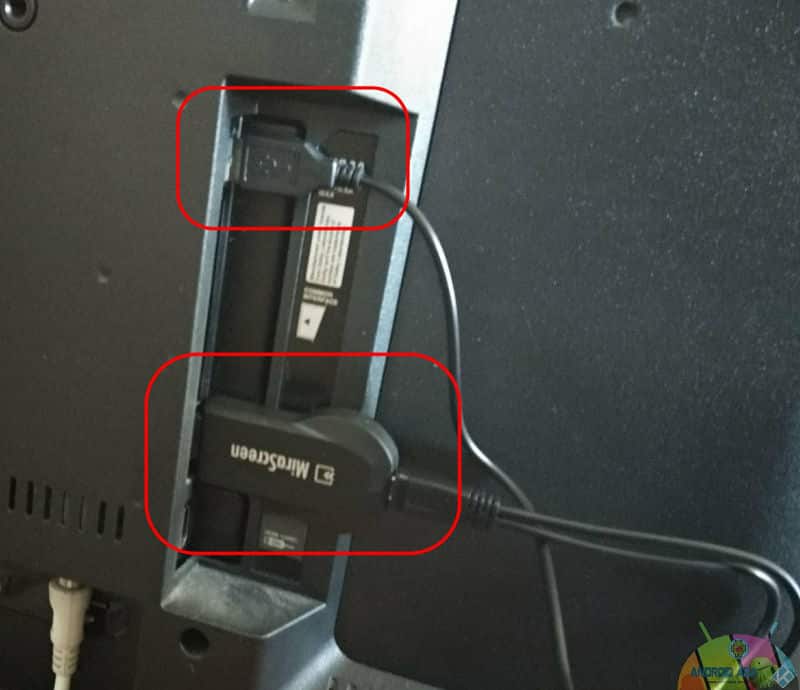


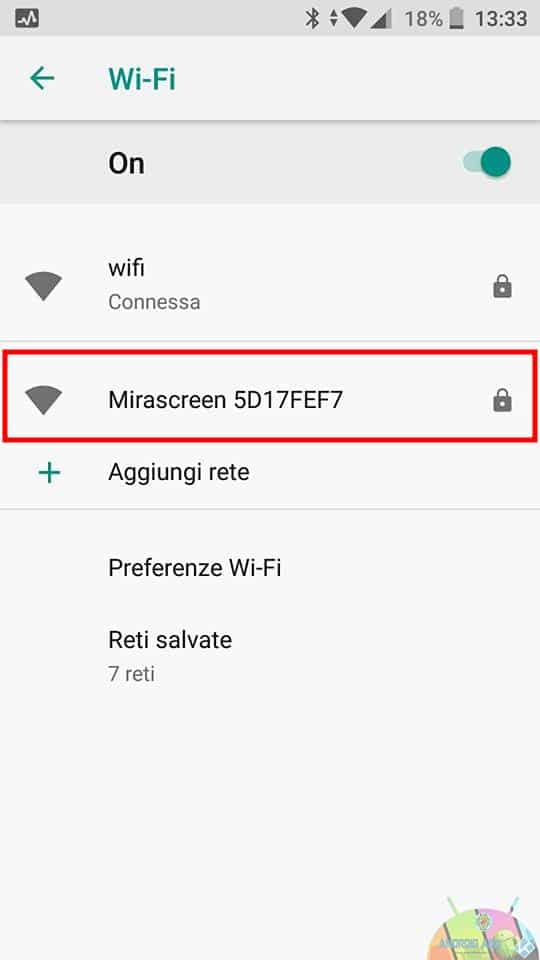
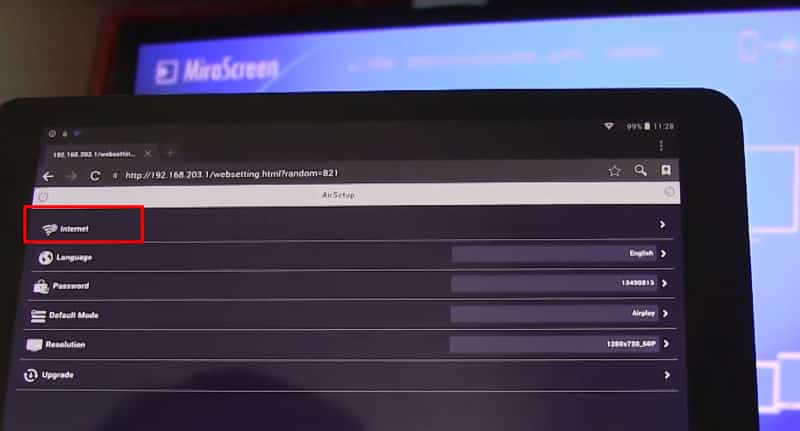
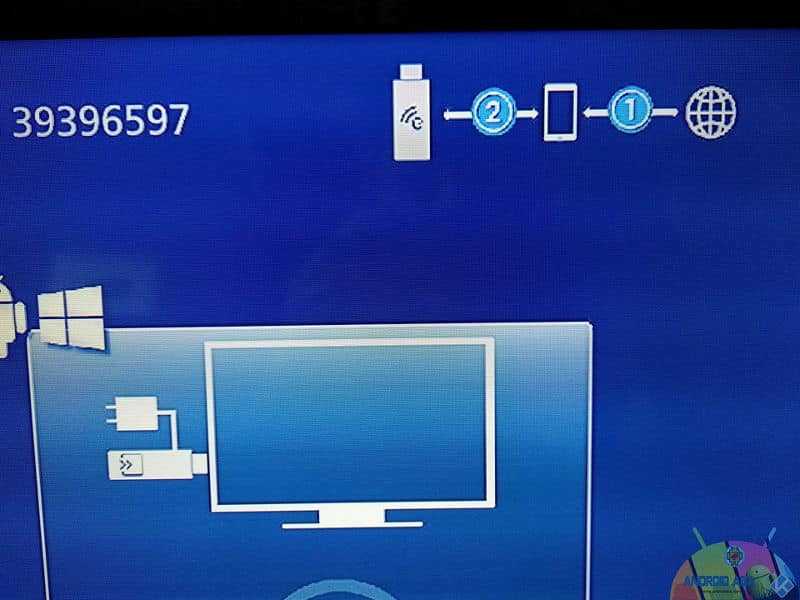


Buonasera, collegando il dongle la TV non proietta niente… Eppure quell’ingresso o uso per playstation e funziona
Ciao Alessandro, non utilizziamo questo prodotto dal giorno della recensione. Non ti possiamo aiutare purtroppo
E se uno non ha il Wi-Fi, ma solo la connessione dati?
Funziona solo in wifi. Puoi provare a fare l’hotspot
Non riesco a connette ad internet
Ciao Mariano, non utilizziami questo dispoistivo dal giorno della guida perciò non ti possiamo aiutare